Ứng dụng tạo câu hỏi online
Giới Thiệu Về Quizizz – Ứng Dụng Tạo Trò Chơi Học Tập
5 Ý Tưởng Dạy Học Với Mentimeter
ClassDojo – Công Cụ Tuyệt Vời Cho Giáo Viên Chủ Nhiệm Thế Kỷ 21
Video hướng dẫn
Hướng dẫn tạo trắc nghiệm online.
Bước đầu tiên để sử dụng Google Form, ta trước hết phải truy cập vào tại đường dẫn sau đây.
Tiếp theo để sử dụng, ta phải Đăng nhập tài khoản của Google. Nếu không có bạn có thể chọn Đăng kí tài khoản.

Sau khi đăng nhập. Ta thấy được trang chủ của Google Form. Để chuyển sang dạng biểu mẫu để phục vụ cho việc tạo trắc nghiệm ta chọn Tài liệu -> Biểu mẫu.
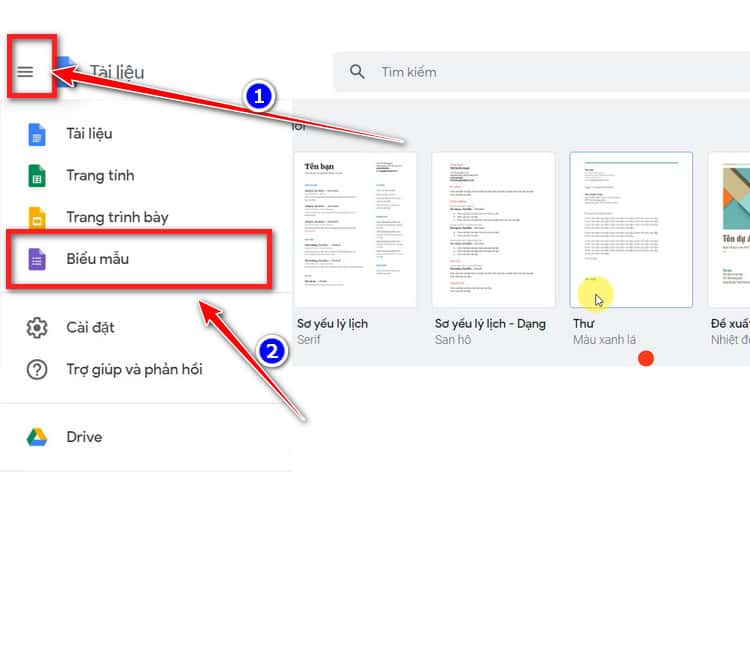
Sau khi chuyển sang dạng biểu mẫu. Ta bắt đầu chọn biểu mẫu mới bảng cách nhấn Thêm biểu mẫu mới như dưới hình.
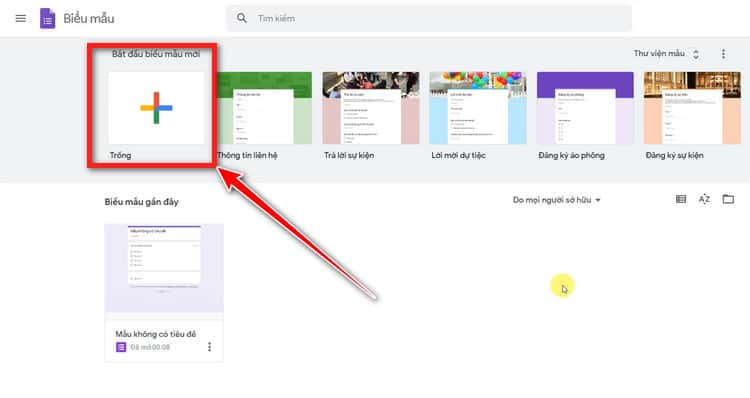
Dưới đây là hình ảnh sau khi tạo biểu mẫu. Ta điền Tiêu Đề là tên bài kiểm tra. Sau đó điền Mô Tả cho bài kiểm tra. Và chọn Cài Đặt để chuyển sang dạng bài kiểm tra.
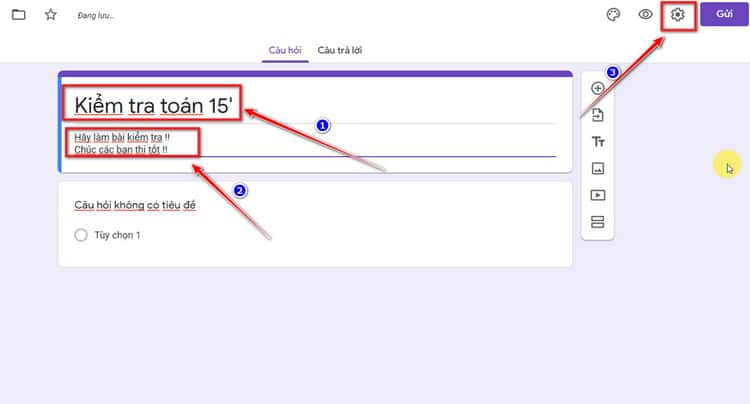
Tiếp theo để chuyển sang dạng bài kiểm tra. Chọn Bài kiểm tra -> Đặt làm bài kiểm tra -> Lưu.
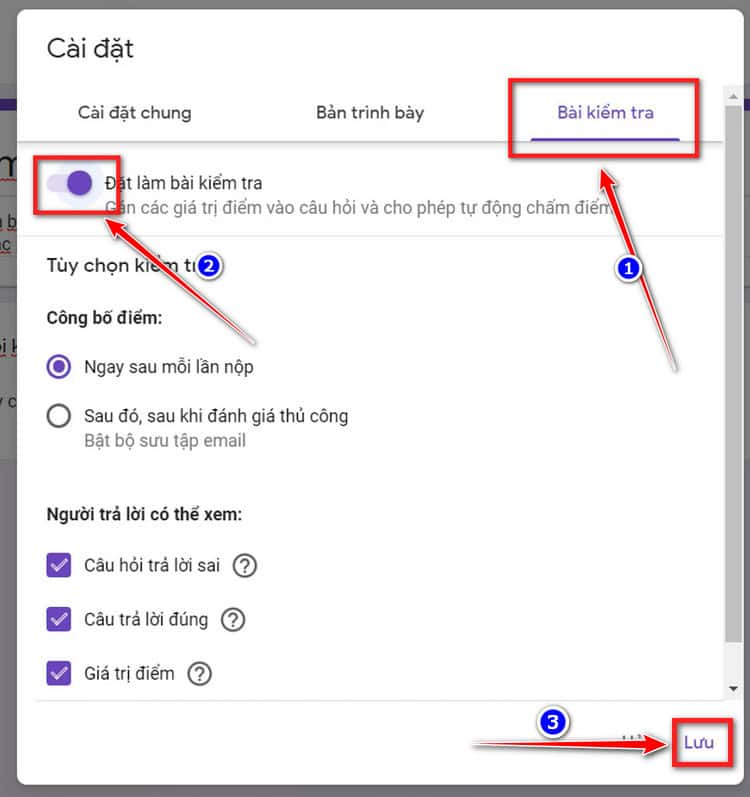
Tiếp theo ta tạo câu hỏi trắc nghiệm đầu tiên. Đầu tiên ta chọn dạng Trắc nghiệm, tiếp theo là Đề bài, Đáp án đề bài. Sau đó chọn Đáp án để chọn đáp án đúng với đề bài.

Chọn đáp án đúng so với đề bài, tiếp theo sẽ cho điểm cho bài toán đó. Và chọn Xong để lưu câu hỏi.

Dưới đây sẽ là kết quả sau khi tạo hoàn chỉnh câu hỏi và thêm đáp án cho câu hỏi. Tiếp theo để tạo thêm các câu hỏi. Ta chọn Thêm câu hỏi như dưới hình.

Tiếp theo tôi sẽ hướng dẫn bạn tạo dạng trắc nghiệm nhiều đáp án (hay còn gọi là Hộp kiểm). Làm theo các bước dưới hình để chuyển từ dạng trắc nghiệm một đáp án sang dạng trắc nghiệm nhiều đáp án.

Xem thêm: Làm Thế Nào Khi Chân Ra Nhiều Mồ Hôi
Sau khi thêm các đáp án. Ta chuyển sang chọn Đáp án. Chọn các Đáp án đúng, Thêm điểm và nhấn Xong.

Ta có thể kiểm tra đáp án đúng hoặc có thể chuyển sang dạng tự điền đáp án. Tương tự các bước trên ta tạo và chuyển sang dạng Trả lời ngắn.

Thêm đáp án cho câu vấn đáp dưới dạng tự điền đáp án. Tương tự ta thêm đáp án, và làm những bước dưới hình để triển khai xong dạng vấn đáp đáp án .

Để Giao hàng những bài toán có chứa kí tự đặc biệt quan trọng, hay những loại hình ảnh giải đó. Ta hoàn toàn có thể sử dụng loại tạo hình để miêu tả sát với bài toán nhất. Tải lên hình ảnh cho đề bài như dưới đây
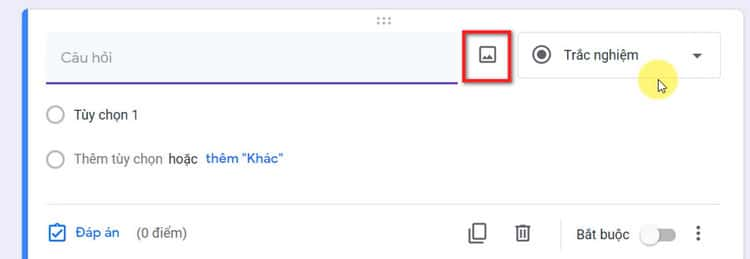
Trước hết ta phải chuẩn bị các hình ảnh phù hợp với bài toán. Bao gồm đề bài và các đáp án. Sau đó, ta chọn Duyệt -> Hình ảnh cần tải lên -> Open.

Hình ảnh sau khi tải hình ảnh của bài toán dưới đây. Tương tự ta cũng tải hình ảnh lên cho những đáp án. Chọn đáp án và tải hình lên .
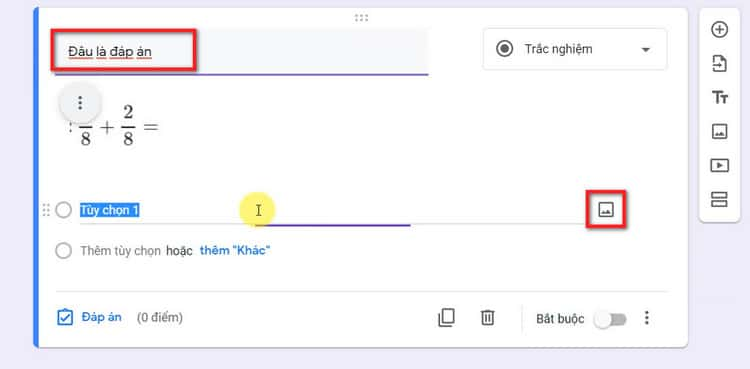
Sau khi tải đề bài và đáp án. Ta chọn Đáp án và chọn các đáp án cho phù hợp, chỉnh Điểm và chọn Xong.

Và để lưu lại học sinh làm bài ta có thể tạo để nhập tên người làm bài. Chọn Bắt buộc để tránh trường hợp người làm bài quên ghi tên.
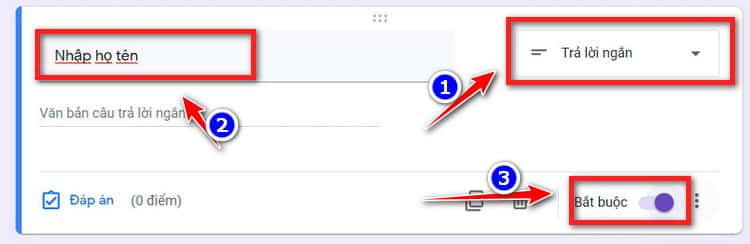
Để bài trắc nghiệm hoàn chỉnh và tránh các trường hợp Spam, ta có thể chọn Cài đặt chung -> Giới hạn ở 1 lần trả lời -> và nhấn Lưu.
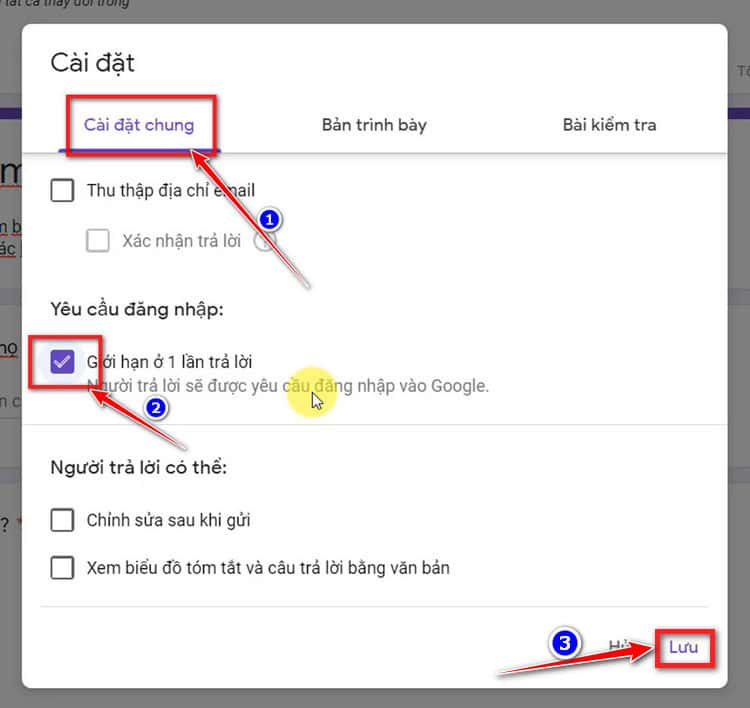
Xem thêm: Hôi Chân Nên Và Không Nên Ăn Gì
Cuối cùng, sau khi tạo những thắc mắc tương thích với bài kiểm tra trắc nghiệm. Ta sẽ lưu link và gửi cho những học viên của mình để hoàn toàn có thể triển khai những bài kiểm tra. Làm theo những bước dưới đây để hoàn toàn có thể lấy được đường dẫn link của bài kiểm tra .
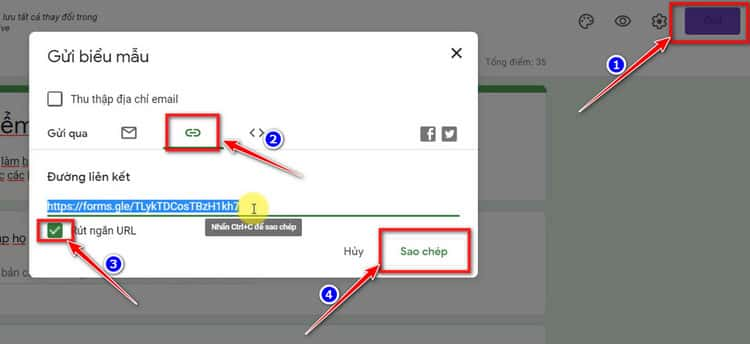
Với cách tạo bài tập trắc nghiệm online này gia sư hoàn toàn có thể giao bài tập cho học viên của mình mọi lúc. Vì thế thầy cô hãy tận dụng những lợi thế của ứng dụng dụng này trong việc giảng dạy .
Source: http://wp.ftn61.com
Category: Tin Tức

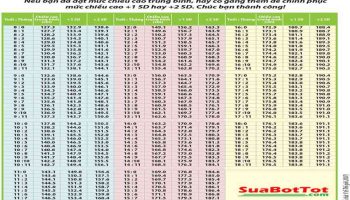

Để lại một bình luận